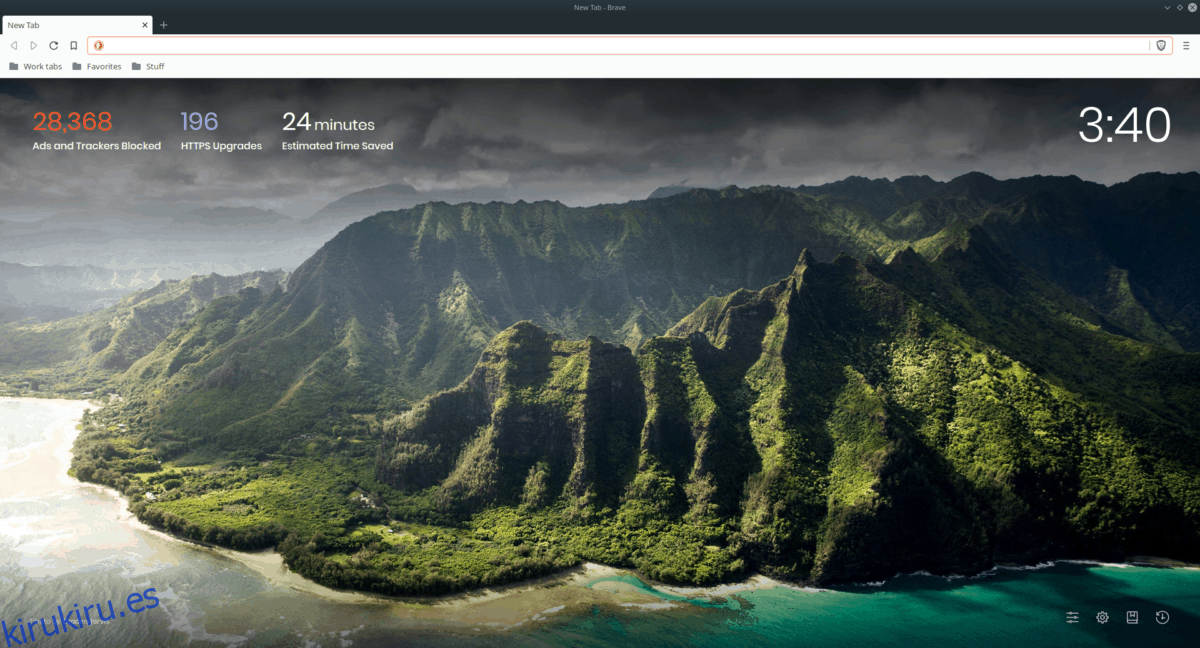La compañía detrás de Brave ha cambiado el navegador de su propio motor de renderizado interno a Chromium. Como resultado, todos los métodos de instalación que cubrimos en nuestra guía sobre cómo instalar el navegador Brave ahora son inexactos.
En esta guía, demostraremos las nuevas formas en que puede instalar el último navegador web Brave en su PC con Linux. Para comenzar, desinstale la versión anterior de su computadora. Luego, instale las actualizaciones de software pendientes y siga las instrucciones a continuación.
Tabla de contenido
Instrucciones de instalación de Ubuntu / Debian

La nueva versión del navegador web Brave ya no está en Ubuntu Snap Store. Como resultado, si desea utilizar la última versión de Brave, debe instalarla a través de su repositorio de software personalizado. Para iniciar el proceso de instalación, abra una ventana de terminal y use el comando apt install para configurar los paquetes “apt-transport-https” y “curl”, que son necesarios para configurar el repositorio Brave.
Nota: es posible seguir estas instrucciones en una PC Debian Linux para que funcione el navegador Brave. Sin embargo, en versiones específicas del sistema operativo, es posible que deba reemplazar los comandos apt con los comandos apt-get.
sudo apt install apt-transport-https curl
Después de la instalación de los paquetes “apt-transport-https” y “curl”, use el comando curl para descargar la clave de lanzamiento del repositorio Brave. ¡No omita este paso! Sin el archivo de clave, el repositorio no funcionará con Ubuntu.
curl -s https://brave-browser-apt-release.s3.brave.com/brave-core.asc | sudo apt-key --keyring /etc/apt/trusted.gpg.d/brave-browser-release.gpg add -
Después de agregar la clave de lanzamiento, es hora de agregar el repositorio de software Brave a su PC con Ubuntu Linux. Usando el comando echo, agregue el repositorio.
echo "deb [arch=amd64] https://brave-browser-apt-release.s3.brave.com/ stable main" | sudo tee /etc/apt/sources.list.d/brave-browser-release.list
Después de agregar el repositorio de software, debe ejecutar el comando de actualización. El uso de este comando configurará la capacidad de instalar el navegador Brave con el comando apt install.
sudo apt update
Finalmente, una vez que se complete el comando de actualización de apt, podrá instalar el navegador Brave usando el comando de instalación de apt.
sudo apt install brave-browser
Instrucciones de instalación de Arch Linux
Los desarrolladores del navegador web Brave no han creado un paquete oficial para Arch Linux. Sin embargo, aquellos en Arch Linux aún podrán usar Brave, ya que los usuarios han subido un paquete personalizado a Arch Linux AUR.
Para iniciar la instalación de Brave en Arch Linux, debe habilitar el soporte AUR. Para hacer eso, abra una ventana de terminal y use el comando Pacman a continuación para instalar los paquetes “git” y “base-devel”.
sudo pacman -S base-devel git
Después de la instalación de los paquetes “git” y “base-devel” en Arch Linux, es hora de instalar el ayudante Trizen AUR. Esta aplicación hará que la configuración de Brave sea mucho más fácil, ya que se encarga de todas las dependencias automáticamente. Para instalar la aplicación Trizen, ingrese los siguientes comandos.
git clone https://aur.archlinux.org/trizen.git cd trizen makepkg -sri
Una vez que la aplicación Trizen está configurada en su computadora Arch Linux, la instalación del navegador Brave se puede hacer con el comando trizen -S a continuación.
trizen -S brave-bin
Instrucciones de instalación de Fedora
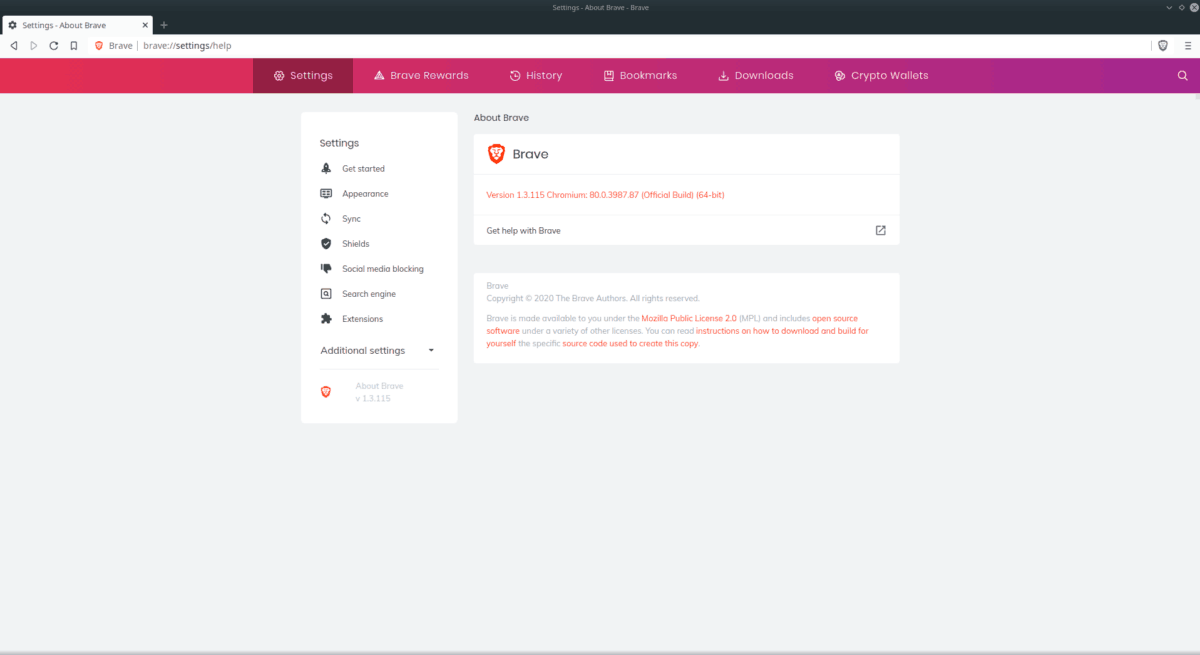
En Fedora Linux, podrá instalar el navegador desde el repositorio oficial de software Brave. Para iniciar la instalación, debe instalar el paquete “dnf-plugins-core”. Con el comando dnf install siguiente, configure «dnf-plugins-core».
sudo dnf install dnf-plugins-core
Después de la instalación de “dnf-plugins-core” en su PC Fedora Linux, use el comando config-manager para suscribirse al repositorio del navegador Brave. Tenga en cuenta que este repositorio funciona con Fedora, así como con CentOS y RHEL 8+.
sudo dnf config-manager --add-repo https://brave-browser-rpm-release.s3.brave.com/x86_64/
Ahora que el repositorio de software de Brave está en su PC Fedora Linux, es hora de usar el comando rpm –import para agregar el archivo de clave del repositorio de Brave.
sudo rpm --import https://brave-browser-rpm-release.s3.brave.com/brave-core.asc
Finalmente, cuando todo esté configurado, podrá instalar Brave con el comando dnf install.
sudo dnf install brave-browser
Instrucciones de instalación de OpenSUSE
¿Utiliza OpenSUSE Linux y necesita instalar la nueva versión del navegador Brave? Abra una ventana de terminal presionando Ctrl + Alt + T o Ctrl + Shift + T en el teclado. Luego, siga el proceso paso a paso que se describe a continuación.
Paso 1: Instale la aplicación Curl en su PC OpenSUSE Linux, ya que es necesaria para que el repositorio oficial de software Brave funcione correctamente.
sudo zypper install curl
Paso 2: Ahora que la aplicación Curl está configurada en su PC OpenSUSE Linux, descargue la clave del repositorio de software oficial de Brave usando el comando rpm –import.
sudo rpm --import https://brave-browser-rpm-release.s3.brave.com/brave-core.asc
Paso 3: con el comando addrepo, suscribe tu PC OpenSUSE Linux al repositorio oficial de software del navegador Brave. Tenga en cuenta que este repositorio solo funcionará con OpenSUSE 15.0, 15.1 y versiones posteriores. Si está utilizando una versión anterior del sistema operativo, ¡no funcionará!
sudo zypper addrepo https://brave-browser-rpm-release.s3.brave.com/x86_64/ brave-browser
Paso 4: Finalmente, instale la nueva versión del navegador web Brave en su PC OpenSUSE Linux usando el comando de instalación zypper a continuación.
sudo zypper install brave-browser